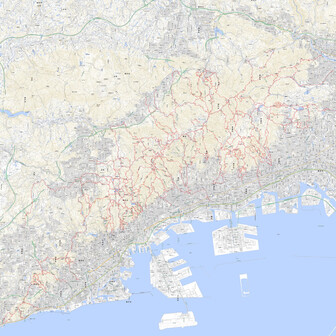パソコンでダウンロードした地図がぼやけています。
パソコンでダウンロードした地図がぼやけていて、使えません。
・地図名:六甲山・長峰山・摩耶山
・種 類:無料地図
この地図以外のダウンロードは正常に行えます。
不具合
17 コメント
すべての返信
- はなりん①rokkosanのプロパティ ファイルの種類:JPEG イメージ (.jpg) プログラム :Windows Live Photo Gallery サイズ :31.0 MB (32,549,495 バイト) です。 ②六甲山・長峰山・摩耶山の無料地図を取得画面では、●地図の容量/約40MBとなっています。 ①と②のサイズの差 約9MBがダウンロード出来ていない様です。これが原因ではないでしょうか? なぜ40MBダウンロード出来ないかはわかりません。 【和名倉山の住人さんのご指摘】、あっ、拡大表示しないと、最初に、はなりんさんが掲載された画像の通りです。単に拡大表示していなかっただけということは、ないでしょうか? =拡大表示の仕方を教えて下さい。 一度試してみます。2018.06.18(月) 14:53
- YAMAPはなりんさん、 お手数おかけして申し訳ございません。 マイクロソフトストアで Resize Imageというソフトがあり、英語表記ですが、比較的簡単にリサイズが可能となっております。 よろしければお試しいただけますと幸いです。 https://win10labo.info/win10-resize-image/ ※YAMAPで動作保証はいたしかねますので、予めご了承ください。2018.06.19(火) 08:09
- 和名倉山の住人リサイズの場合、rokkosanに含まれるエリアの範囲は変わらぬまま、jpegサイズを圧縮しているため、結局画質は、落ちるのでは? 当方、Windows10なので、Windows Liveのフォトギャラリーは、ありませんが、Windows10のフォトでは、編集メニューのクロップと回転から、トリミングができます。なおゆきさんの張り付けて下さったフォトギャラリーの画像にも、トリミングというのがありますが、これで、必要な範囲をトリミングした方が、画質の劣化は、少ないと思います。 だったら、最初から、YAMAPさんの方で、もう少しエリアを分割してくれた方が良いように思いますが。2018.06.19(火) 12:31
- はなりんいろいろ試してみました。 1.YAMAPさんの Reside Imageというソフトの使用。 Resize ImageはWindows10で画像や写真を縮小するだけに特化したアプリの様で、小生のWindows7では使えませんでした。Windows7で使えるImageResizer-2.1をインストールしてリサイズが出来ました。その後、Windows Liveのフォトギャラリーで必要な範囲をトリミングして印刷が出来ました。 2.なおゆきさんのWindows Liveのフォトギャラリーでサイズ変更する方法もうまくリサイズが出来ました。 3.和名倉山の住人さん、いろりろご指導ありがとうございました。大変勉強になりました。また宜しくお願いします。2018.06.20(水) 07:11